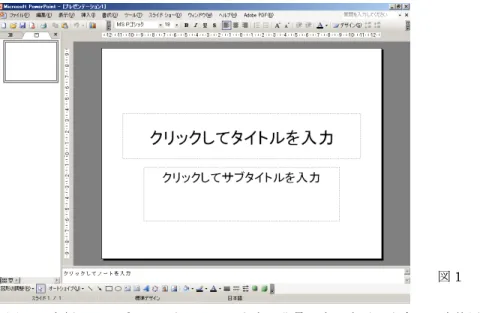PowerPoint でオリジナルテンプレートを作る 県立広島病院麻酔・集中治療科 讃岐美智義 PowerPoint を使って PC プレゼンテーションをするのが当たり前の時代になりました.学会では PC プレゼ ンテーションのソフトウェアをPowerPoint と指定してくることも多く,PowerPoint はプレゼンテーションソ フトウェアの代名詞になっています.いつも,用意されているテンプレートを使ってプレゼンをしていません か.なにかしっくりこないと感じることはありませんか.学会では,同じテンプレートを使って発表している のをよく見かけます.用意されているものをそのまま使うのは楽ですが,何も工夫がないと受け取られます. 結構,著名な先生でも医療系の学会では未だに既存のテンプレートを使ったプレゼンだらけです.良い発表を 行うには,テンプレートを自作してプレゼンのイメージを目的にあったものにしましょう.一から自作するの は大変ですので,テンプレートを改変します.そこで,今回は既存のテンプレートを自分だけのテンプレート に作り替える方法を勉強して実習形式でオリジナルテンプレートを作ります.実習の最後にはオリジナルのテ ンプレートが自在にできるようになることを目標としたいと思います. ※Windows でも Macintosh でも,ほぼ同じ方法で作成できます.またフォントなどの設定に注意すれば,ど ちらの機種でも同様の方法で使えますので安心してください. 「解説と実習」 1. テンプレートとは?(テンプレートの効用) 2. テンプレートの構造を知る 3. 既存のテンプレートを改造する(オリジナルへの道) 4. ポスター用テンプレート 1. テンプレートとは?(テンプレートの効用) テンプレートとは、定型部分だけを保存した文書のひな形のことです。タイトルや本文など、変更箇所 だけを入力して利用することができます。新規書類として画面に表示されるので、うっかり元の文書を消 してしまう心配もありません.パワーポイントではテンプレートを変えることにより背景や文字が変化し て同じ内容でも全く違ったイメージのものになります.はじめからテンプレートに文字を入力していくだ けで,文字の位置は決まりますし,タイトルや本文の位置は必ず同じ位置に来ます.また,フォントの大 きさもそろいますので,見た目が美しく仕上がります.テンプレート部分に入力しない場合には,スライ ドごとに文字の位置やフォントが不揃いのスライドになります.スライドですので,見た目を重視するた めに背景(色,グラデーション,写真)を変化させることで異なったイメージを作ることができるのもテン プレートのおかげです.テンプレートを自作する意義は背景の変更にあるといっても過言ではありません. もう一つの効用は,簡単に差し替えることができるということです.差し替えることで,一瞬にしてイ メージの違ったスライドに変身します.
図1 図1 に白紙のテンプレートを示しています.背景は白ですが,文字の入力位置が示されています.テン プレートへの入力方法は,「クリックしてタイトルを入力」「クリックしてサブタイトルを入力」という枠 内に文字を入力していくことでフォントの種類や文字の大きさがテンプレートで規定されたものになりま す.学会などでのプレゼンを見ていると,この枠内に文字を書くのではなく,テキストボックスで,好き な位置にいくつも文字を入力してすべてが不揃いなものを見かけることが未だにあります.テキストボッ クスは,グラフのタイトルや,図の説明を書くために使用するもので,文字スライドのところでは使用し ないようにしましょう.テキストボックスを使用して書いた文字は,テンプレートを変更しても変化しま せん. なお,テキストボックスは,以下のようなアイコンです. 2. テンプレートの構造を知る テンプレートのイメージとしては,透明な下敷きの下に置いた写真のようなものだと考えるとわかりや すいでしょう.透明な下敷きに文字を書いても,下敷きのしたにある写真は変化しません.上から見ると 下敷きに書いた文字は,そのしたにある写真に重なって見えます.写真を差し替えれば違ったものになり ます.パワーポイントのテンプレートは,透明な下敷きのしたにある写真です.この写真を作ってしまお うというわけです.実は,写真だけでなく文字を入れる枠を規定したり,文字の大きさを規定したりする 機能をセットで持っています.これらも,下敷きのしたにあると考えてください. 通常は,透明な下敷きの上を変化させているだけです.テンプレートを作るには,下敷きのしたを変更 する必要があります.そのためには,いつものプレゼンを作る操作とは違った操作をする必要があります.
図2 (2)ファイルメニュー[表示]→[マスタ]→[スライドマスタ]を選択すると,テンプレートを変更で きる状態になります(図3). 図3 ここで,画面(図 4)をよく見ると,文字入力枠が数個あります.その後ろに背景になる絵や写真(こ の場合は絵)が貼り付けてあります.
図4 (3)テンプレートには,いままで扱ったタイトルスライドと本文スライドがあります.本文スライド は,図3 の左上にあるプレビュー画面の 1 番目(現在は 2 番目が選択されています)をマウスでクリック することで表示されます(図5). 図5 ファイルメニュー[表示]→[マスタ]→[スライドマスタ]を選択すると,テンプレートを変更できる状 態になります(図5). すでに,話はみえたでしょう.これらをいろいろ変更すればテンプレートが変更できます.また,テン
3. 既存のテンプレートを改造する(オリジナルへの道) 改造すべきところは大きく分けて2 つです.背景部分と文字枠(フォント種類,サイズ,箇条書きの記 号,枠の大きさなど)です. [実習2]デザインテンプレートを実際に変更してみる (1) 背景部分を変更してみましょう. ① 図 5 の状態で,色の付いた■や-をクリックすると選択できます.不要であれば選択した状態で [Delete]キーを押して消去します. ② 背景の色を変えるにはファイルメニュー[書式]→[背景]を選択して表示されているパレットから,好 みの色を選択します(図6). 図6 ③ グラデーションをつけたい場合や,絵や写真を背景に挿入したい場合には,図6 の「塗りつぶし効果」 を選択します.すると,図7 のようなダイアログが表示されてグラデーションが設定可能です.
④ テクスチャ(図8),パターン(図 9)や図(図 10)も同様です.図は,JPEG や BMP,PNG 形式 の静止画であれば選択可能ですので写真やなどでも背景に採用できます.また,この図をうまく使う と,良いテンプレートが作成可能です.ここに採用する図を普段から準備できるようにしておきまし ょう. 図8 図9 ⑤ 図(図 10)の場合には,「図の縦横比を固定する」にチェックを入れるのを忘れないようにしまし ょう.入れ忘れると変形した絵が貼り付けられてしまいます.
(2) 文字部分を変更する ① 文字の枠の調整 ② フォントの調整(種類,スタイル,サイズ,文字飾り,色) フォントの種類を変更したい枠を選択した状態で,ファイルメニュー[書式]→[フォント]を選択する とダイアログが表示されます(図11). 図11 (3) テンプレートとして保存する. ファイルメニュー[ファイル]→[名前を付けて保存]を選択すると表示されるダイアログで, 「ファイルの種類(T)」を「デザインテンプレート(*.pot)」にして保存する